Deberás considerar alternativas a Evernote dado que el plan gratuito de este servicio se limitará hasta tal punto que no valdrá la pena. Es una noticia que no gusta a muchos usuarios que han confiado en esta popular aplicación de notas, así que compras el plan de pago o te cambias.
Y es que recientemente conocimos que Evernote tiene intención de limitar su plan gratuito desde el 4 de diciembre, prácticamente obligando a los usuarios de ese plan a pagar algún plan superior que mejore las condiciones actuales, algo por lo que muchos usuarios no están dispuestos a pasar.
Probablemente, muchos se marcharán de Evernote, y es aquí donde entran en juegos otras alternativas, hay aplicaciones de notas gratuitas y con buenas condiciones, todavía que vale la pena analizar si finalmente has decidido marcharte y quieres tener tus notas en otro servicio.
Ojo, si quieres importar de Evernote a otras utilidades tendrás que hacerlo de una manera rudimentaria, es decir, copiar el contenido de cada nota y pegarlo en la nueva nota del nuevo servicio, no existe ninguna opción en Evernote para exportar las notas, tienes que hacerlo así con cada una que tengas.
Google Keep
Google Keep es una las alternativas a Evernote para atractivas a la que puedes cambiarte si finalmente decides irte de Evernote. Es completamente gratuita y sencilla, seguramente no tendrás que registrarte porque si cuentas con una cuenta de Google ya puedes usarla.
Es una utilidad multiplataforma a la que puedes acceder vía web o mediante la app móvil para iOS y Android. Puedes crear notas de texto normales, listas, añadir imágenes, dictarle el texto mediante el micrófono, añadir etiquetas y categorías de notas, recordatorios, etc.
En Google Keep no existe un procedimiento para importar las notas de Evernote, tendrás que copiar el texto de cada nota de Evernote y pegarlo en las nuevas notas que vayas creando en Google Keep, y así lo tendrás que hacer una a una.
Notas de Apple
También la app Notas de Apple es gratuita y buena alternativa a Evernote, de hecho, si tienes un iPhone, iPad o Mac te vendrá la aplicación instalada en el dispositivo para que puedas utilizarla. Ya con iOS 17 la app Notas introdujo importantes mejores, así que vale la pena como alternativa.
Entre otras cosas, podrás generar notas normales de texto, listas, añadir recordatorios, escanear texto, crear carpetas para clasificar notas, escribir a mano alzada, bloquear notas, añadir tablas, fijar notas. En definitiva, tienes una app de notas gratuitas con múltiples funcionalidades.
Si finalmente has decidido que Notas de Apple va a ser tu nueva app de notas, debes saber que puedes importar tus notas de Evernote en esta app, aunque lo podrás hacer si dispones de un MacBook, notas que luego podrás ver en tu iPhone, iPad, etc.
Cómo importar notas de Evernote en Notas de Apple
Teniendo un ordenador Mac, esto es lo que debes hacer si quieres importar notas de Evernote en Notas de Apple:
- Abre Evernote, selecciona la opción “Notas” de la barra lateral izquierda y luego pulsa en la opción “editar/seleccionar todo” que ves arriba en la barra de menú.
- A continuación, entra en el menú Archivo/exportar notas. Luego pulsa en la opción “formato ENEX” y en “exportar”.
- Ahora se generará un archivo ENEX con todas las notas de Evernote, lo único que queda es abrir Notas de Apple en tu MacBook, ir a Archivo/importar a notas y buscar ese archivo.
- Por último, pulsa en la casilla para conservar la estructura de tus notas y luego en “importar” y listo, tendrás tus notas de Evernote en Notas de Apple.
Notion
Notion es otra aplicación interesante que deberías probar. Más que un servicio de solo notas es una utilidad con la que podrás organizar toda tu vida digital, aunque no deja de ser una app en la que puedes añadir notas diferentes con multitud de opciones, incluso en la versión gratuita.
Debes tener en cuenta que podría no ser sencilla su utilización, si es la primera vez que usas Notion, puede pasar algo de tiempo hasta que realmente aprovechas todo su potencial. Cuando ya estés familiarizado con Notion, probablemente lo utilizarás para escribir notas y muchas cosas más.
Si finalmente te pasas de Evernote a Notion, tienes una opción para importar las notas de Evernote y tenerlas en Notion, veamos cómo se hace a continuación.
Cómo importar notas de Evernote en Notion
Si definitivamente has decidido decir adiós a Evernote y pasarte a una alternativa, es momento de importar las notas a esa nueva utilidad. Por ejemplo, es posible importar tus notas de Evernote en Notion, y lo puedes hacer desde la misma aplicación.
Pero primero es necesario exportar las notas de Evernote para luego importarlas a Notion. Te dejamos los pasos que debes seguir:
- Abre Evernote en tu PC con Windows o en tu Mac, no vale la versión web, y abre la notas o notas en cuestión que quieres exportar.
- Ahora pulsa en el botón de los tres puntos que aparece en la parte superior derecha, justo al lado del botón “compartir”.
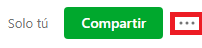
- Pulsa en la opción “exportar”.

- Seguidamente, elige “una sola página web (HTML)” y deja todas las casillas marcadas. Por último, pulsa en “exportar”, elige la ruta donde quieres guardarla y listo, la nota se guardará como un archivo HTML que luego podrás importar en alternativas de Evernote, aunque también las tienes en formato texto si no quieres importarla en ninguna utilidad.
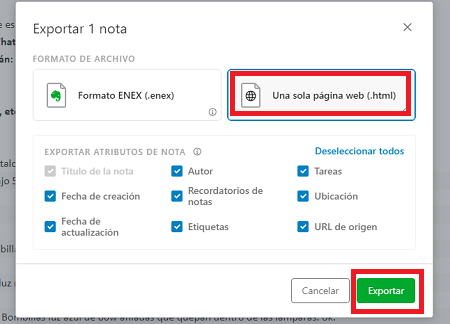
- Listo, se creará una carpeta en la ruta seleccionada con un archivo HTML, que en realidad es la nota en ese formato. Ahora abre Notion y en la parte izquierda pulsa en la opción “importar”.
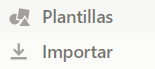
- Ahora elige la opción “HTML” y elige el archivo HTML de la nota que exportaste de Evernote, probablemente esté dentro de una carpeta en el escritorio. Si te fijas hay una opción llamada “Evernote”, pero no la vamos a utilizar porque ahora no funciona y da error.
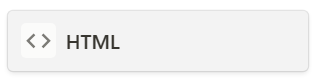
Y listo, espera unos segundos y la nota se agregará a Notion en la barra lateral de la izquierda, así es el procedimiento que debes seguir con cada una de las notas de Evernote porque ahora mismo no hay una forma de añadirlas todas a la vez en Notion.
Microsoft OneNote
También cuentas con Microsoft OneNote, la utilidad cuenta con una app gratuita con la que puedes tomar notas en tu móvil, tablet u ordenador. Lo mejor de todo es que incluso puedes acceder a las notas que tomes en Windows 10 con la utilidad Sticky Notes y editarlas también.
En OneNote podrás añadir notas con diferentes elementos (texto, imágenes, escritura o dibujos a mano alzada, etc.), clasificarlas, añadirlas a cuadernos, etc. Es decir, encontrarías lo básico y esencial que necesitarías en una app de notas si definitivamente te vas a marchar de Evernote.
Cómo importar notas de Evernote en Microsoft OneNote
Hay un procedimiento para importar tus notas de Evernote en OneNote, aunque tendrás que hacerlo nota por nota porque tampoco existe una opción para exportar todas las notas de Evernote e importarlas todas a la vez. Veamos cómo se hace:
- Vuelve a abrir la aplicación Evernote en tu ordenador y entra en la nota que quieres exportar, ahora pulsa en el icono de los tres puntos de la parte superior derecha y luego en “compartir”.
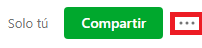
- Seguidamente, pulsa en la opción “exportar”.

- Ahora elige la opción “formato ENEX” y deja todo lo demás como está. Por último, pulsa en “exportar”, elige la ruta y listo.
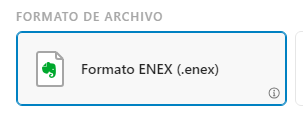
- Abre OneNote en tu ordenador e inicia sesión con tu cuenta de Outlook, aunque si no tienes la utilidad puedes descargarla desde el enlace que te dejamos debajo, en ese caso, cuando la instales, abre OneNote e inicia sesión.
- Seguidamente, descarga la utilidad Evernote2OneNote que ves justo debajo, es una pequeña app que permitirá importar las notas de Evernote en OneNote porque oficialmente no existe una opción que lo permita, y esta utilidad hace justamente eso.
- Abre Evernote2OneNote y pulsa en “import ENEX File”.
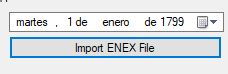
- Elige el archivo ENEX que anteriormente creamos de la nota que exportamos de Evernote, espera unos segundos y ahora cuando entres verás tu nota de Evernote en OneNote gracias a esta utilidad, tendrás que seguir los mismos pasos con el resto de notas.
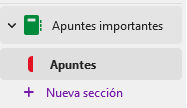
Zoho Notebook
Una última opción que deberías considerar es Zoho Notebook. Es una utilidad también multiplataforma, que cuenta con app propia para Windows, iOS, Android, Mac e incluso Linux. Su plan gratuito es más que suficiente para la gran mayoría, aunque tiene planes de pago.
Con Zoho Notebook podrás añadir notas con texto, audios, archivos escaneados, PDFs, documentos de Word, imágenes, emojis, listas de notas, dibujos y todo lo que necesites. También es posible darles color, añadirle etiquetas, clasificarlas por cuadernos, compartirlas, etc.
Cómo importar notas de Evernote en Zoho Notebook
Puedes migrar tus notas de Evernote a Zoho Notebook, estos son los pasos a seguir:
- Entra en la aplicación Zoho Notebook en tu ordenador, si no la tienes puedes descargarla desde aquí:
- Ahora entra en la aplicación, inicia sesión con tus datos y pulsa en tu foto de perfil de la parte superior derecha, luego entra en “settings”.

- Baja por la página y entra en “Migrate from Evernote”.
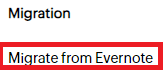
- Ahora se abrirá tu navegador y tendrás que iniciar sesión con tus datos de Zoho Notebook.
- A continuación, marca la casilla de verificación sobre que aceptas los términos de uso y pulsa en el botón negro que aparece debajo para continuar.
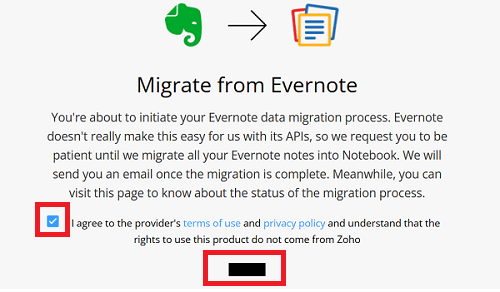
- Inicia sesión con tus datos de Evernote. Seguidamente, autoriza a Zoho Notebook a acceder a Evernote y pulsa en “autorizar”.
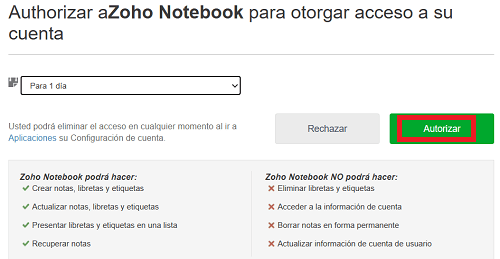
- Elige los cuadernos de Evernote que quieres añadir en Zoho Notebook y pulsa en “start migration”.

Y listo, espera unos segundos o unos minutos a que tus notas de Evernote pasen a estar en Zoho NoteBook, en este caso sí que se exportan todas y no tendrás que hacerlas una por una. Al entrar en Zoho Notebook te pedirá que actualices y ya podrás ver las notas.
Con la gran limitación del plan gratuito de Evernote, tendrás que plantearte utilizar alternativas a Evernote si no quieres pagar por un plan de pago, has podido comprobar que existen otras opciones diferentes y atractivas, y desde algunas de ellas importar tus notas de Evernote.
9 mejores aplicaciones para tomar notas
- Ver Comentarios




